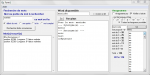Téléchargé 4 fois
Vote des utilisateurs
 0
0  0
0
Détails
Licence : Gratuit pour usage non commercial
Mise en ligne le 17 septembre 2017
Plate-forme :
Windows
Langue : Français
Référencé dans
Navigation
Etude RegExp, utilisation Word (synonymes et antonymes) et recherche d’anagrammes
Etude RegExp, utilisation Word (synonymes et antonymes) et recherche d’anagrammes
Utilisation de l'objet WORD.
RegExp
et de boucles pour rechercher les anagrammes.
RegExp
et de boucles pour rechercher les anagrammes.
Nos ressources disponibles
Salut
Je vous propose la manipulation de mots,
--- recherche avec RegExp, dans un/des dictionnaires,
--- utilisation de Word pour confirmer un mot et récupération de synonymes/antonymes,
--- recherche d'anagrammes (8 caractères maxi) avec vérification ou non si chaque l'anagrammes existent.
Suite à une demande d'aide:
Liste ou fichier de mots et synonymes pour exploiter sur vb6..
Cette source est la compilation de 3 projets d’étude sur les mots.
J'espère que l'agglomération de ces 3 projets n'aura pas amené des bugs.
Il reste la vérification orthographique, je mis mettrait éventuellement si la demande se fait sentir.
Donc prés requis:
--- Charger les dictionnaires
LesDicos.zip à mettre dans le même dossier que le projet/exécutable, pour pouvoir utiliser le panneau gauche.
--- Avoir Word sur votre système pour utiliser le panneau du milieu.
--- Avoir Word sur votre système pour utiliser le panneau de droite si vous voulez enclencher la vérification des anagrammes.
Merci de vos retours, car bien sûr, tout peut être amélioré.
Je vous propose la manipulation de mots,
--- recherche avec RegExp, dans un/des dictionnaires,
--- utilisation de Word pour confirmer un mot et récupération de synonymes/antonymes,
--- recherche d'anagrammes (8 caractères maxi) avec vérification ou non si chaque l'anagrammes existent.
Suite à une demande d'aide:
Liste ou fichier de mots et synonymes pour exploiter sur vb6..
Cette source est la compilation de 3 projets d’étude sur les mots.
J'espère que l'agglomération de ces 3 projets n'aura pas amené des bugs.
Il reste la vérification orthographique, je mis mettrait éventuellement si la demande se fait sentir.
Donc prés requis:
--- Charger les dictionnaires
LesDicos.zip à mettre dans le même dossier que le projet/exécutable, pour pouvoir utiliser le panneau gauche.
--- Avoir Word sur votre système pour utiliser le panneau du milieu.
--- Avoir Word sur votre système pour utiliser le panneau de droite si vous voulez enclencher la vérification des anagrammes.
Merci de vos retours, car bien sûr, tout peut être amélioré.
Salut
Suite ..... correction orthographique
Tout compte fait, j'ai récupéré Utilisation de Word pour correction orthographique d'une entrée d'un TextBox.
J'ai ajouter un bouton sous "<-- insérer oe lié" (partie central), que j'ai nommé Command11 avec pour Caption= "<-- vérifier l’orthographe"
Le code à ajouter peut être mis à la suite de la fin de la sub RichTextBox10_KeyPress
Motif de la modification le 17/09/2017 à 10:19
Mise à jour du code en téléchargement, il inclut donc la vérification/correction orthographique.
Suite ..... correction orthographique
Tout compte fait, j'ai récupéré Utilisation de Word pour correction orthographique d'une entrée d'un TextBox.
J'ai ajouter un bouton sous "<-- insérer oe lié" (partie central), que j'ai nommé Command11 avec pour Caption= "<-- vérifier l’orthographe"
Le code à ajouter peut être mis à la suite de la fin de la sub RichTextBox10_KeyPress
| Code : | Sélectionner tout |
1 2 3 4 5 6 7 8 9 10 11 12 13 14 15 16 17 18 19 20 21 22 23 24 25 26 27 28 29 30 31 32 33 34 35 | Private Sub Command11_Click()
CorrigerText = RichTextBox10.Text
'vérification s'il y a lieux d'utiliser Word pour effectuer une correction
If AppliOk = True Then 'le dico est disponible
If WordAppli.Application.CheckSpelling(CorrigerText) = True Then
MsgBox "Pas de faute détectée", vbInformation, "Information" 'il n'y a pas de corrections a faire
Exit Sub
End If
Else
Exit Sub
End If
'il y a une correction à faire
Dim OldTop As Long, DocuWord As Object
OldTop = WordAppli.Height
WordAppli.Top = -OldTop: WordAppli.WindowState = 0
WordAppli.Visible = True: WordAppli.Activate
'Copiez le contenu de la zone de texte dans le presse-papiers
Clipboard.Clear: Clipboard.SetText CorrigerText, vbCFText '
Set DocuWord = WordAppli.Documents.Add 'création d'un document
With DocuWord
.Content.Paste 'remplis le document avec le contenu du Presse-Papier
.Activate
'durant toute la correction, les lignes suivant .CheckSpelling sont en attentes
.CheckSpelling 'vérifie l'orthographe en ouvrant la boite de suggestion de correction
'Reprise du code après que l'utilisateur ai apporté des modifications
'utilise le presse-papiers pour actualiser le TextBox
.Content.Copy 'récupération de la correction
RichTextBox10.Text = Clipboard.GetText(vbCFText) ' actualiser le RichTextBox
'Ferme le document
.Saved = True 'pour évité d'avoir la fenêtre de demande d'enregistrement
.Close
End With
Set DocuWord = Nothing 'nettoyage
WordAppli.Visible = False: WordAppli.Top = OldTop
End Sub |
Mise à jour du code en téléchargement, il inclut donc la vérification/correction orthographique.
Developpez.com décline toute responsabilité quant à l'utilisation des différents éléments téléchargés.